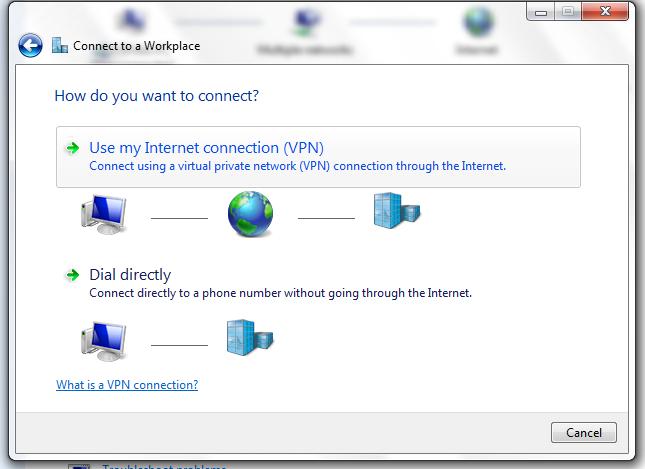Reţeaua virtuală privată (VPN - Virtual Private Network) este o metodă de conectare la o reţea privată (de exemplu reţeaua din biroul tău) care foloseşte o reţea publică (internetul) pentru transportul datelor. În continuare, detalii pe tema VPN-urilor.
Reţeaua virtuală privată (VPN - Virtual Private Network) este o metodă de conectare la o reţea privată (de exemplu reţeaua din biroul tău) care foloseşte o reţea publică (internetul) pentru transportul datelor. În continuare, detalii pe tema VPN-urilor.
Securitatea reţelei - firewall-ul (6)
Reţelele private virtuale (VPN) folosesc protocoale de transmitere a datelor care implementează mecanisme de autentificare pentru a permite conectarea la reţea de la distanţă doar a utilizatorilor autorizaţi şi, de asemenea, implementează mecanisme de criptare a datelor pentru a nu permite hackerilor să utilizeze datele interceptate în timp ce acestea circulă pe internet.
Este o metodă grozavă să ai o legătură securizată, criptată, în timp ce accesezi internetul de la punct de acces wireless deschis. O conexiune de reţea privată virtuală (VPN) cu setări de criptare corespunzătoare poate zădărnici orice atac.
Pentru a configura un VPN în Windows Xp, respectă instrucţiunile următoare:
1. Apasă pe Start şi apoi apăsă pe Panoul de Control (Control Panel).
2. În Panoul de Control execută dublu clic pe Conexiuni Reţea (Network Connection).
3. Apasă clic pe Creează o nouă conexiune (Create a new connection).
4. În Îndrumătorul pentru Conexiunile de Reţea (Network Connection Wizard) apasă Următor (Next).
5. Apasă Conectare la reţeaua de la locul de muncă (Connect to the network at my workplace) şi apoi apasă Următor (Next).
6. Apasă pe VPN, apoi apasă Următor (Next).
7. Dacă ţi se solicită, fă una din următoarele operaţiuni:
8. Dacă foloseşti o conexiune Dial-Up pentru a te conecta la internet, apasă Iniţiază această conexiune automat (Automatically dial this initial connection) şi apoi apasă conexiunea ta dial-up din listă.
9. Dacă foloseşti o conexiune permanentă, cum ar fi printr-un modem CATV, apasă Nu iniţia conexiunea (Do not dial the initial connection).
10. Apasă Următor (Next).
11. Tastează numele companiei tale sau tastează un nume care defineşte conexiunea apoi apasă Următor (Next).
12. Tastează numele gazdei sau adresa IP a calculatorului la care vrei să te conectezi, apoi apasă Următor (Next).
13. Apasă Utilizare generală (Anyone’s use) dacă vrei ca această conexiune să fie disponibilă pentru oricine se loghează la calculator, apoi apasă Următor (Next).
14. Selectează Adăugarea unei scurtături a conexiunii pe spaţiul de lucru (Add a shortcut to this connection to my desktop) dacă vrei să creezi o scurtătură pe spaţiul de lucru, apoi apasă Sfârşit (Finish).
15. Dacă ţi se solicită să te conectezi , apasă Nu (No).
16. În fereastra Conexiunile de reţea (Network Connections), execută clic dreapta pe noua conexiune.
17. Execută clic pe Proprietăţi (Properties) şi apoi configurează mai multe opţiuni pentru conexiune:
18. Dacă te conectezi la un domeniu, apasă fila Opţiuni (Options) şi apoi selectează opţiunea Include logarea la domeniul Windows (Include Windows logon domain) pentru a specifica dacă vrei să ţi se solicite informaţiile de logare la domeniul Windows înainte de a conectare.
19. Dacă vrei să se reiniţieze conexiunea în cazul în care s-a pierdut semnalul, apasă fila Opţiuni (Options) şi apoi selectează Reiniţiere la pierderea conexiunii (Redial if line is dropped).
Pentru a utiliza conexiunea, parcurge următorii paşi:
1. Foloseşte una din metodele:
• Apasă Start, apoi Conectează-te la (Connect To), şi în cele din urmă executa clic pe noua conexiune.
• Dacă ai adăugat o scurtătură la conexiune pe spaţiul de lucru, execută dublu clic pe scurtătura de pe spaţiul de lucru.
2. Dacă până în prezent nu ai făcut aşa, Windows îţi oferă posibilitatea de a te conecta la internet.
3. După ce calculatorul tău s-a conectat la internet, serverul VPN solicită numele tău de utilizator şi parola. Tastează numele tău de utilizator şi parola şi apoi apasă Conectare (Connect). Resursele reţelei tale ar trebui să-ţi fie disponibile ca şi cum ar fi disponibile cu o conexiune directă.
4. Pentru a te deconecta de la VPN, execută clic dreapta pe pictograma de conectare şi apoi apasă Deconectare (Disconnect).
Pe Windows Vista şi Windows 7 tot ce trebuie să faci este să mergi la Centru de Reţea şi Partajare --> Stabileşte o nouă conexiune sau reţea --> Conectare la un grup de lucru (Network and Sharing Center --> Set Up New Connection or Network --> Connect to workplace). Pur şi simplu urmează instrucţiunile prezentate pentru fiecare pas.
Există, de asemenea, programe cum ar fi Hamachi, care permit partajarea de fişiere prin tehnologia VPN. Poate fi folositor când încerci să preiei de la serviciu un fişier pe care îl ai pe calculatorul de acasă. Hamachi în principiu simulează o reţea locală. Poţi folosi Hamachi pentru a juca jocuri multiplayer cu prietenii, indiferent unde se află aceştia.
Cum ne protejăm identitatea online? (8)
Articolul reprezintă traducerea ghidului The easy guide to computer networks, publicat de MakeUseOf.com, cu acordul editorului.
Traducere: Maria Cătălin